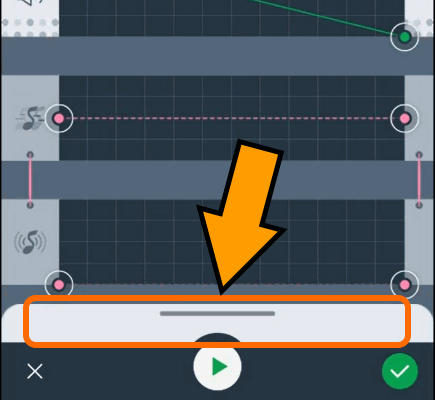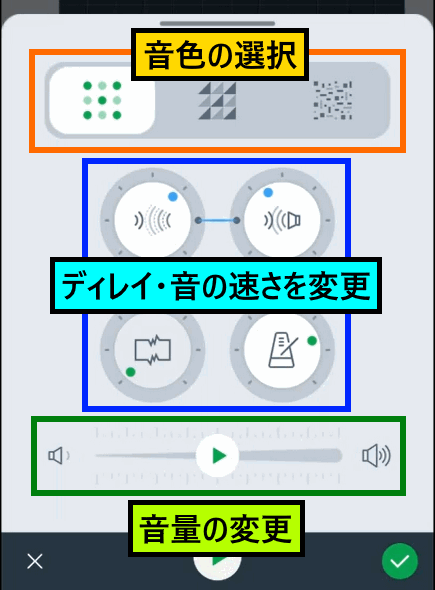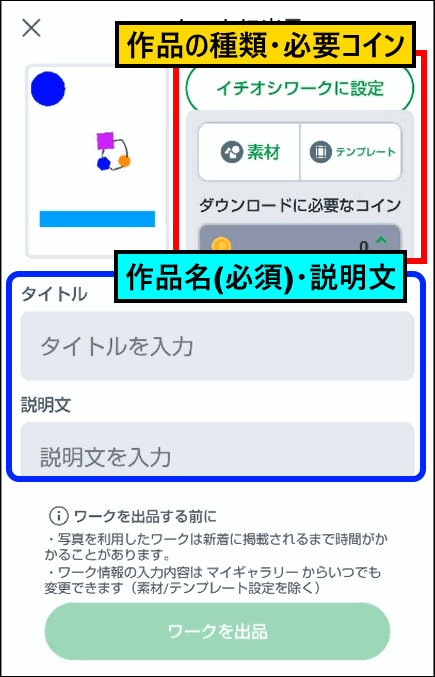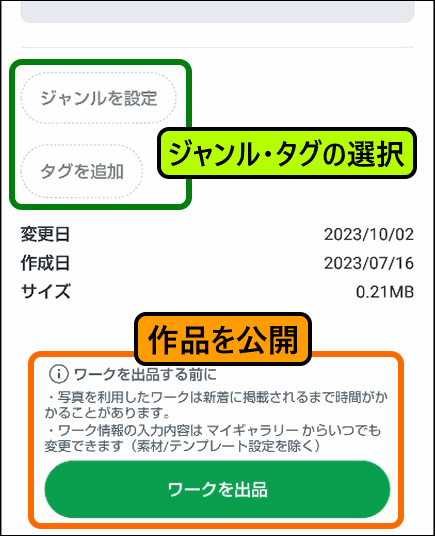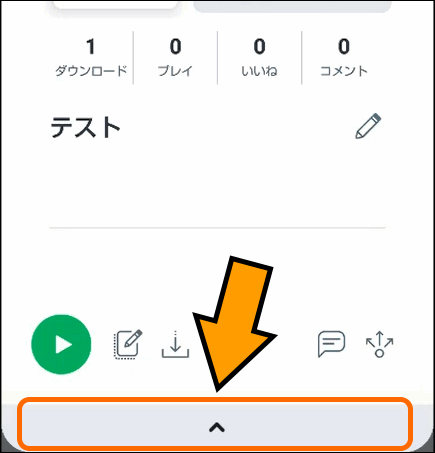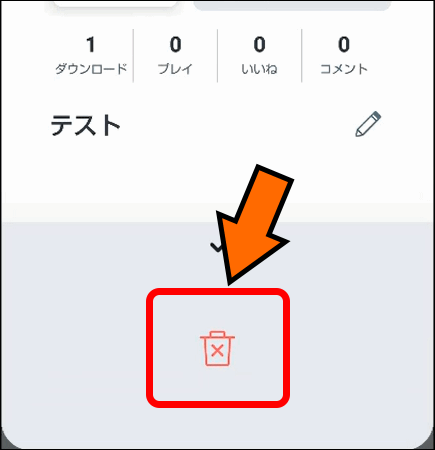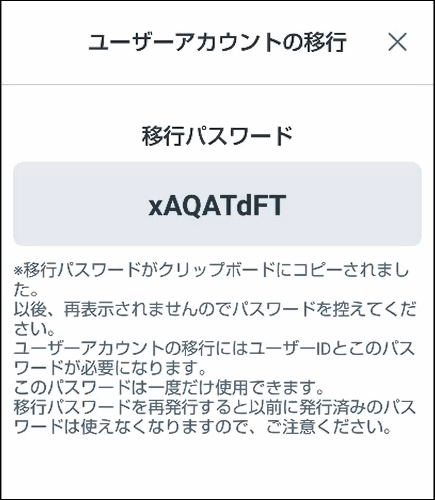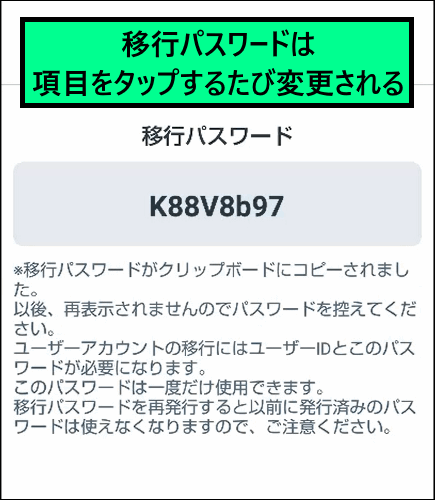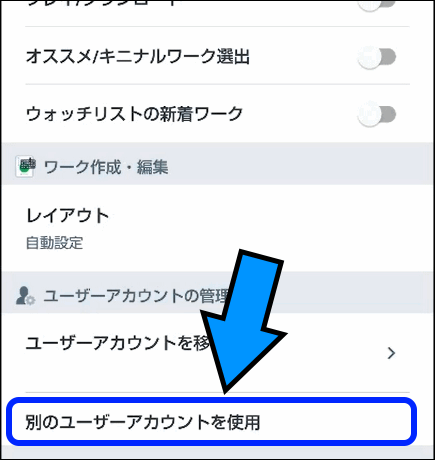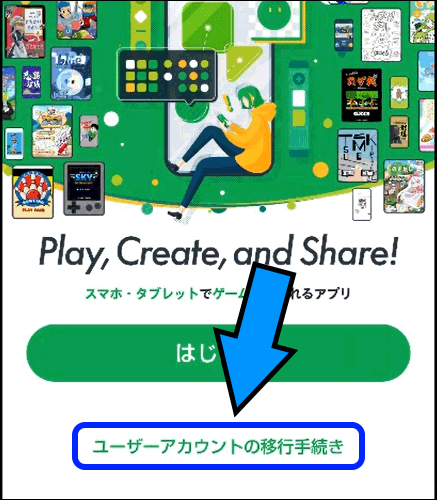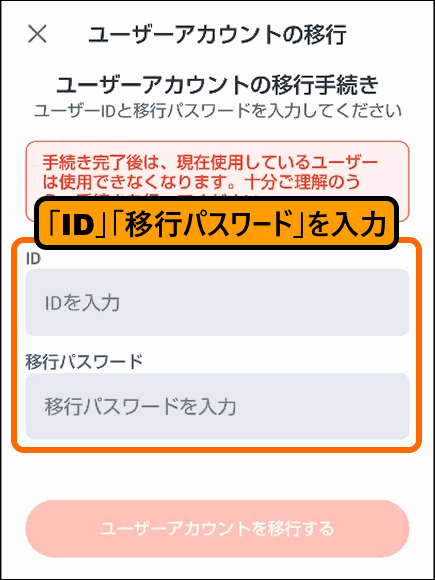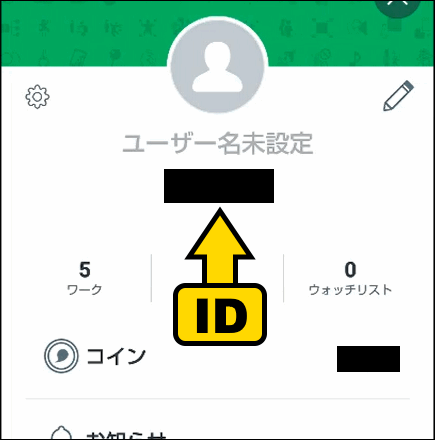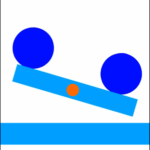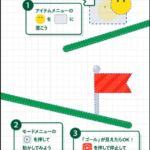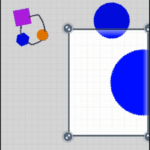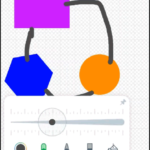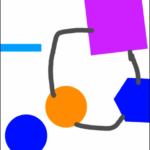今回は、「その他の機能」を解説していきたいと思います。
「属性」以外にも、作品制作を便利にする様々な機能が用意されています。
効果音作成画面
属性「音」にある[音の作成]を選択すると、「効果音作成画面」が表示されます。
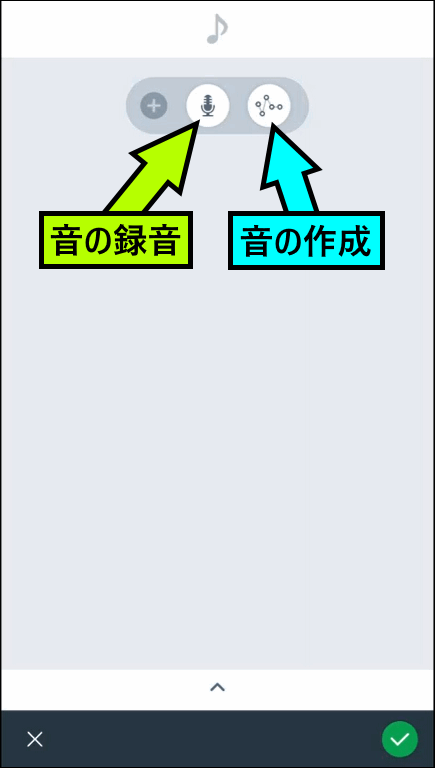
この画面では、「メインパネル」に[ポイント]を追加して移動させることで、
オリジナルの効果音が簡単に作成できます。
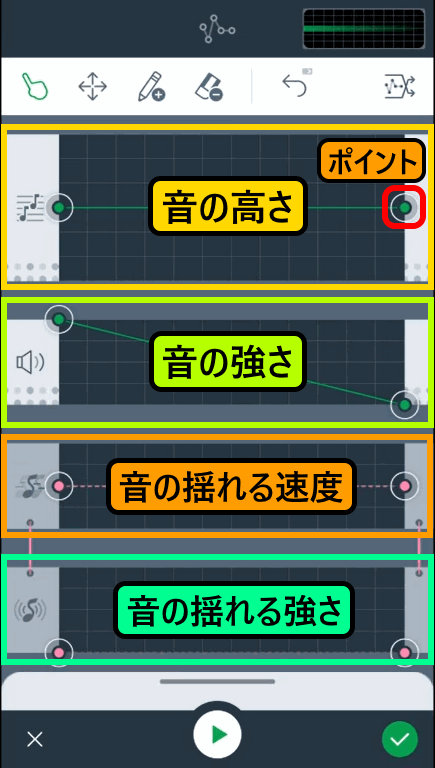
画面下側では、音色・速度・ディレイ(音の繰り返し)などの調整ができます。
また、右上にあるアイコンをタップすると、メインパネルの内容がランダムで生成されます。
効果音の作り方が分からない場合は、こちらの機能がオススメです。
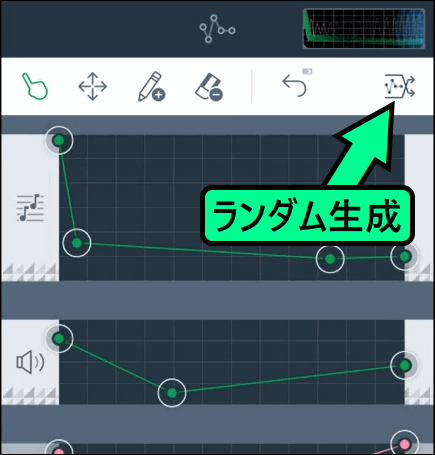
作品の公開
制作した作品を公開したい場合は、「マイワーク」にある作品を選択した後、
画面右下にある[アップロード]をタップします。
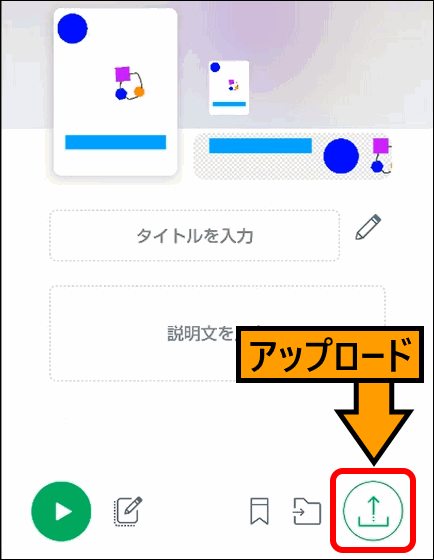
通常は「マーケット」で公開しますが、キャンペーンに応募することも可能です。
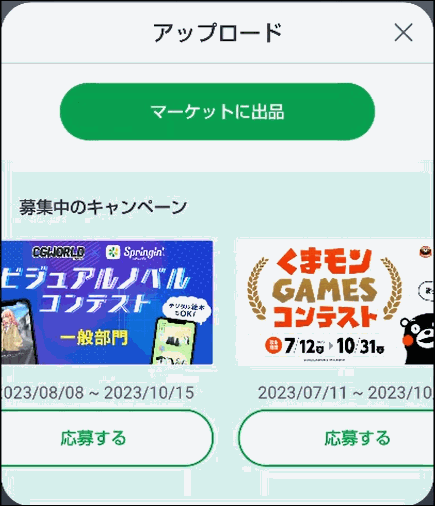
「アップロード画面」では、タイトル・説明文・ジャンルなどが設定できます。
設定を終えたら、「ワークを出品」をタップします。
出品前には「保証書」が表示されるので、確認してサインすれば作品が公開されます。
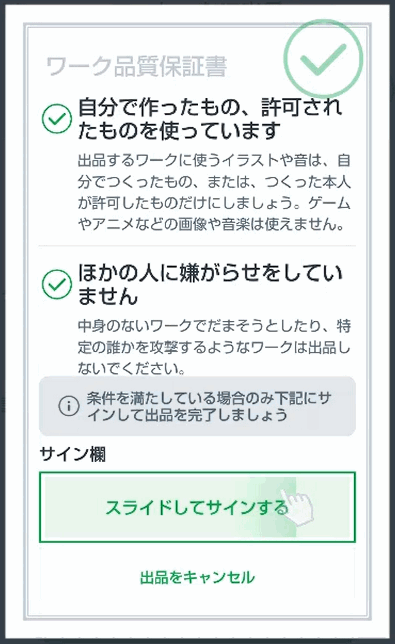
公開された作品は、「マイワーク」にある[マイギャラリー]に表示されます。
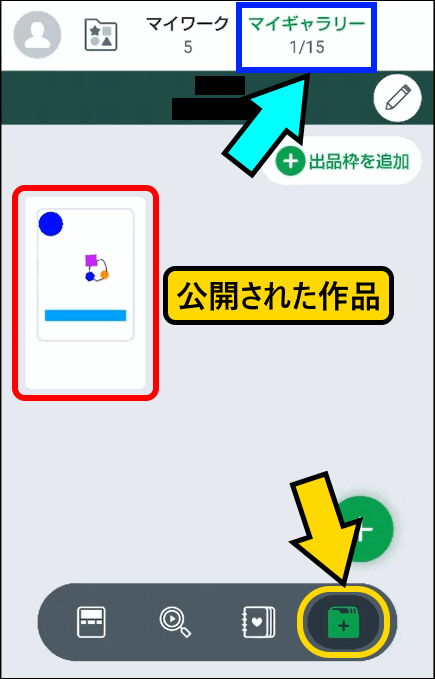
アップロードした作品を削除したい場合は、
作品を選択した後に下側にあるボタンをタップします。
広告
チュートリアルをクリアすると入手できる[コイン]ですが、
ホーム画面にある「広告」を視聴して入手することもできます。
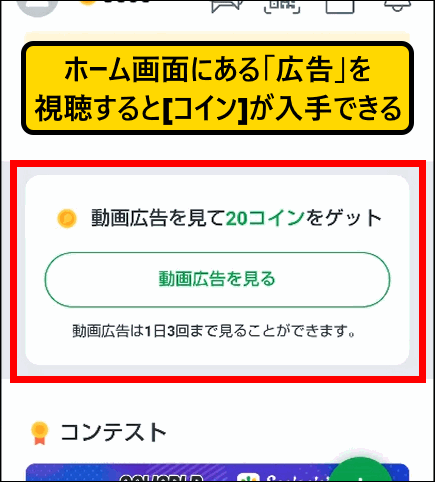
また、プレイしている他のユーザーの作品を閉じた時にも
広告を見ることができます。
この広告を視聴した場合は、その作品を制作したユーザーがコインを入手します。
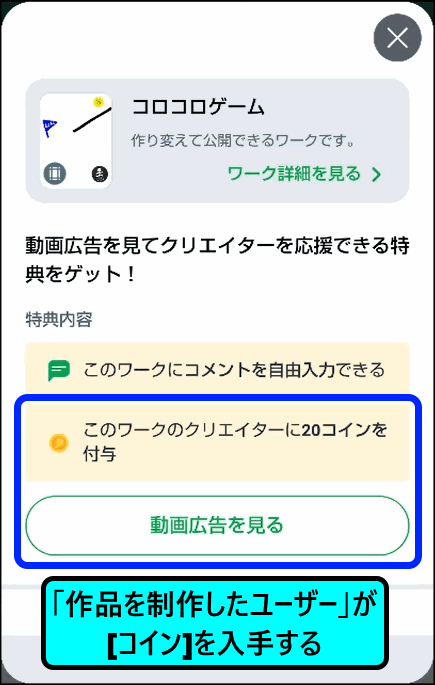
移行パスワード
「ユーザー情報」では、ユーザーに関する情報が確認できますが、
左上にある[歯車]をタップすると、ユーザーの設定画面が表示されます。
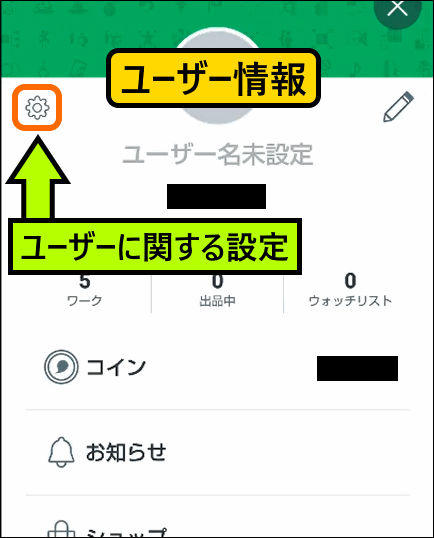
設定画面では、通知・レイアウトの設定が変更できる他、
「移行パスワード」を入手することもできます。
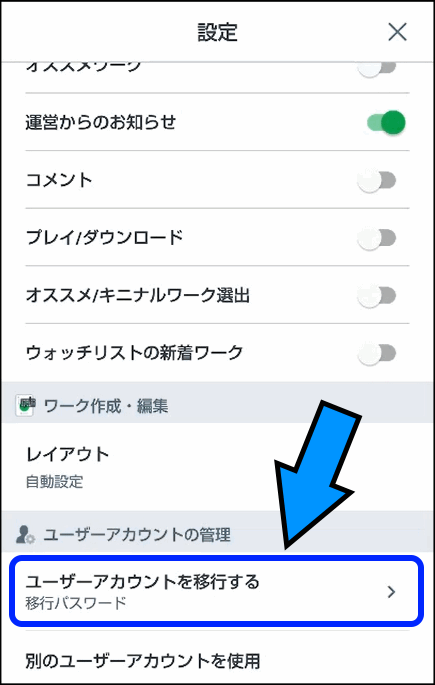
項目をタップすると、上部の入力欄に移行パスワードが表示されます。
パスワードの内容は、この画面を開くたびに変更されます。
入手していると、設定画面やタイトル画面からアカウントの引き継ぎが可能になります。
入力欄に「ID」と「移行パスワード」を入力すると、アカウントの移行が行われます。
「ID」は、ユーザー情報に表記されています。
機種を変更する時だけでなく、バックアップとしても利用できるので、
移行が完了したら再びパスワードを入手しておきましょう。
まとめ
今回で、「スマホで簡単にプログラミング!「スプリンギン(Springin’)」講座」は最終回となります。
如何でしたか?
どのような人でも利用しやすく、
作品を制作するための機能が充実しているスプリンギンは、
プログラミングの考え方を学ぶのにオススメなアプリとなっています。
企業や自治体によるキャンペーンも頻繁に開催されていて、
今でも数多くの新しい作品が公開され続けています。
ぜひ、スプリンギンを利用して、自分だけの作品を作成してみてください!